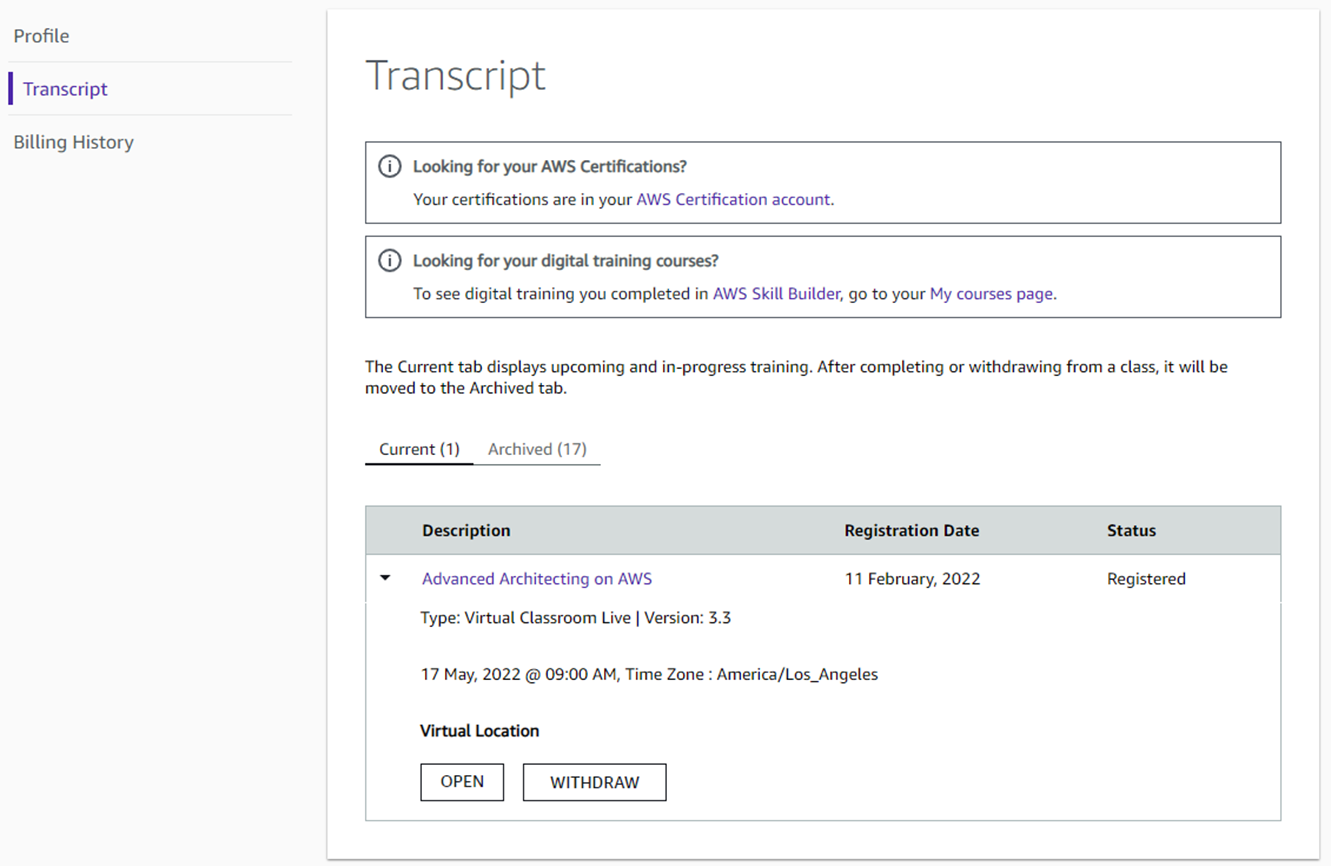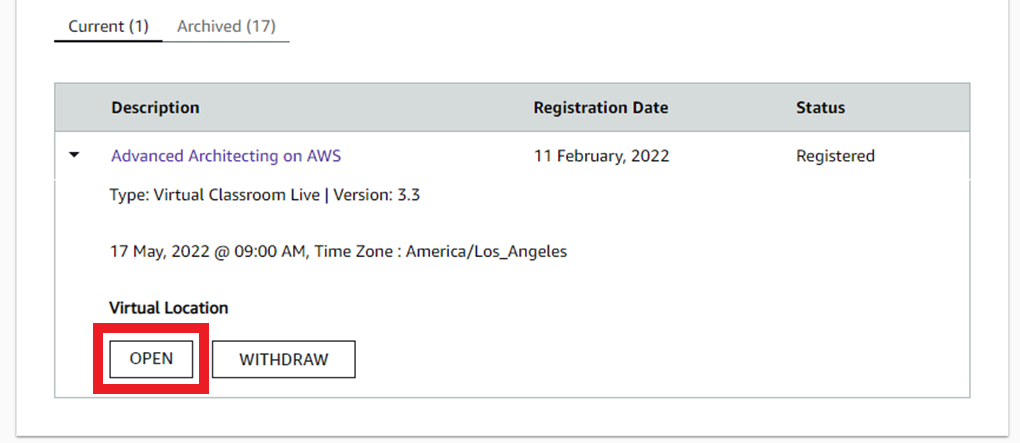Alumnos
Completa todos los pasos que se indican a continuación para garantizar una gran experiencia de AWS Training al menos dos (2) días hábiles antes de la fecha de inicio de la clase.
Instrucciones Detalladas
Haga clic en los menús desplegables a continuación para obtener una vista más detallada de cada paso.
Haga clic en el flecha hacia abajo () para instrucciones adicionales.
Paso 1. Registrarte en la clase
-
Selecciona el enlace de registro para tu clase. Se proporcionarán 2 enlaces, selecciona el enlace que está asociado con tu tipo de cuenta de formación (Customer AWS (Cliente AWS) o APN AWS (Socio AWS).
- Enlace de registro para cuenta Customer AWS: Selecciona Login with Amazon (Iniciar sesión con Amazon).
- Enlace de registro para cuenta de formación de APN AWS : selecciona Sign in with a different option (Iniciar sesión con una opción diferente). Selecciona AWS Partner (Socio AWS).
-
Inicia sesión o crea una cuenta de formación para inscribirte en la clase
-
Si ya tienes una cuenta de formación, sigue los pasos que se indican a continuación para iniciar sesión
Primera vez que inicia sesión con el ID de AWS Builder:
- Seleccione Crear o Iniciar sesión junto al ID de AWS Builder
- Introduce tu dirección de correo electrónico y selecciona Siguiente
- Introduce tu nombre y selecciona Siguiente
- Se enviará un código de verificación a tu correo electrónico. Introduce el código de verificación y selecciona verificar
- Cree una contraseña y seleccione Crear ID de AWS Builder
- Se te pedirá que confirmes que tienes una cuenta existente asociada a tu dirección de correo electrónico. Selecciona validar con Iniciar sesión con Amazon
- Introduce tu dirección de correo electrónico y contraseña, selecciona iniciar sesión
Si ha iniciado sesión anteriormente mediante el ID de AWS Builder:
- Seleccione Crear o Iniciar sesión junto al ID de AWS Builder
- Introduce tu dirección de correo electrónico y selecciona Siguiente
- Introduce tu contraseña y selecciona iniciar sesión
-
Si necesitas crear una cuenta, sigue los pasos que se indican a continuación
Si no forma parte de la red de socios de AWS, cree una cuenta de formación de AWS normal:
- Seleccione Crear o Iniciar sesión junto al ID de AWS Builder
- Introduce tu dirección de correo electrónico y selecciona Siguiente
- Introduce tu nombre y selecciona Siguiente
- Se enviará un código de verificación a tu correo electrónico. Introduce el código de verificación y selecciona verificar
- Cree una contraseña y seleccione Crear ID de AWS Builder
Si forma parte de la red de socios de AWS:
- Seleccione Iniciar sesión junto a la red de socios de AWS
- Seleccione Unirse a la red de socios de AWS
- Se le pedirá que termine de configurar su perfil. Por lo general, crea una cuenta con la dirección de correo electrónico de su trabajo.
-
-
Volverás a la página principal de la clase. Selecciona Register (Registro).
-
Para ver la confirmación del registro, ve a la página My Transcript (Mi expediente) de tu cuenta. También recibirás un email de confirmación de registro de «no-reply@aws.training». Si no encuentras el email, comprueba la carpeta de spam o de correo no deseado.
Ten en cuenta que volverás a la página My Transcript (Mi expediente) para incorporarte a tu formación virtual.
Paso 2. Crear una cuenta de Gilmore eVantage
Si su curso aparece en la lista siguiente, puede pasar directamente al paso 3.
- AWS Cloud Practitioner Essentials Day
- AWS Business Essentials Day
- AWS Technical Essentials Day
- Exam Readiness Workshops
- AWS Jam
-
Si su curso no figura en la lista anterior, cree una uenta Gilmore eVantage para acceder a los libros electrónicos digitales de su clase. Usa la misma dirección de correo electrónico con la que te registraste en la clase.
-
El instructor distribuirá los libros electrónicos el primer día de capacitación.
-
Si tu clase tiene laboratorios, puedes navegar hasta la página de inicio para estudiantes de Classroom para acceder tanto a tus libros electrónicos como a los laboratorios el día de la formación. Si se le solicita, inicie sesión con la misma dirección de correo electrónico y contraseña que utilizó para inscribirse en la clase»
Paso 3. (Solo virtual) Compruebe los requisitos de su sistema para Webex
- Necesitas un ordenador portátil o de sobremesa con acceso a Internet por cable o inalámbrico. Si usas Mac, desconecta la VPN, si es posible, para reducir el tiempo de demora.
- Comprueba que tu ordenador/conexión a Internet cumple los requisitos del sistema.
-
Realiza una sesión de prueba para familiarizarte con el entorno y los controles.
- Si aún no tienes instalada la aplicación de escritorio de Webex, se te pedirá que hagas clic en el archivo de instalación. En Windows, haz clic en Webex.exe. En Mac, haz clic en Webex.pkg.
- Descarga la aplicación de escritorio de Webex para obtener los mejores resultados. Si no puedes descargarla, puedes utilizar Chrome o Firefox para iniciar la formación a través del navegador web.
- Inicia una prueba de red de Cisco Webex para validar si los ajustes actuales son opcionales para ejecutar los servicios de Webex, específicamente para la velocidad de la red utilizando TCP y UDP, y la conectividad de los puertos.
-
Para poder completar los laboratorios prácticos, tu dispositivo debe tener capacidad para:
- Usar el navegador Chrome o Firefox (Internet Explorer no se admite)
- Conectarse a un escritorio remoto de Windows mediante cualquier cliente RDP estándar
- Editar comandos con un editor de texto. Recomendamos usar un editor de texto profesional (por ejemplo, NotePad ++, Sublime Text o Atom)
- Es posible que desees utilizar un dispositivo secundario, como una tableta, para revisar la documentación mientras trabajas en el dispositivo principal
Paso 4. ¡Únete a tu clase!
Clases virtuales
- Inicia sesión en tu cuenta de AWS
- Ve a aws.training>, selecciona Sign In (Iniciar sesión) en la parte superior derecha, selecciona tu región.
- Ve a Transcript (Expediente) seleccionando My Account (Mi cuenta) en la parte superior derecha y, a continuación, selecciona Transcript (Expediente).
- Localiza tu clase en la lista Current (Actual), selecciona el símbolo > para ampliar la información del curso.
-
En Virtual Location(Ubicación virtual), selecciona Open (Abrir).
Observe la Open (Abierto) El enlace solo estará disponible 15 minutos antes del inicio de la clase. Si el enlace de Open (Abrir) no te da acceso, haz clic con el botón derecho, copia el enlace y pégalo en una nueva pestaña o ventana. Asegúrate de tener desactivados los bloqueadores de ventanas emergentes.
Notas importantes:
Por favor, no comparta el enlace del aula con otras personas.
Una vez completados estos pasos, la sesión debería abrirse en la aplicación de escritorio o en el sitio web de Webex. Se genera una URL de lanzamiento única para cada participante registrado y no se puede compartir.
Ten en cuenta que algunas empresas no utilizan Webex para sus formaciones, si tu administrador de formación ha proporcionado una plataforma de formación virtual diferente, comprueba con ellos los enlaces para unirte el día de la clase.
Clases presenciales
- Consulte la información sobre el lugar en su expediente académico o en el correo electrónico de confirmación de registro, o bien póngase en contacto con su punto de contacto de formación de AWS o con el líder de la alianza de la empresa.
- Si su clase se imparte en una oficina de AWS, asegúrese de llevar un ID que coincida con el nombre que utilizó al registrarse.
- Lleve un portátil que funcione para acceder a AWS Builder Labs y a los libros electrónicos digitales.
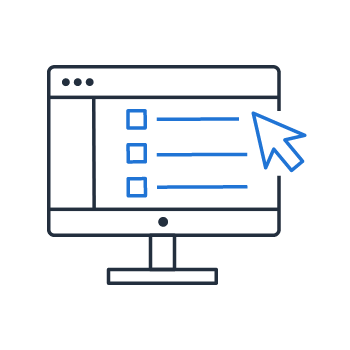
- Accede al equipo como administrador (si usas Windows, puedes descargar una aplicación de escritorio, pero no es necesaria para ver la clase virtual).
- Navegador web: asegúrate de usar Chrome o Firefox.
- Audio: asegúrate de que los altavoces estén encendidos y el micrófono silenciado. Se recomienda usar auriculares.
- Red: debes usar una conexión por cable o bien tener una buena conexión wifi.
- Asegúrate de cerrar los navegadores y conexiones que no necesites (VPN, Skype, etc.) y que podrían ralentizar la conexión con la formación.
Contacto
Lee aquí las preguntas frecuentes.
Si no encuentras la respuesta que buscas, envíanos un email a aws-training-coord-amer@amazon.com y estaremos encantados de ayudarte.
Contacto
Lee aquí las preguntas frecuentes.
Si no encuentras la respuesta que buscas, envíanos un email a aws-latam-tc-operations@amazon.com y estaremos encantados de ayudarte.
Contacto
Lee aquí las preguntas frecuentes.
Si no encuentras la respuesta que buscas, envíanos un email a aws-emea-training-ops@amazon.com y estaremos encantados de ayudarte. O responda al correo electrónico que recibió del especialista en operaciones de capacitación de AWS y estaremos encantados de ayudarlo.
Contacto
Lee aquí las preguntas frecuentes.
Si no encuentras la respuesta que buscas, responde al email que recibiste del especialista de operaciones de AWS Training y estaremos encantados de ayudarte.
Contacto
Lee aquí las preguntas frecuentes.
Si no encuentras la respuesta que buscas, envíanos un email a anz-trainingops@amazon.com y estaremos encantados de ayudarte.
Contacto
Lee aquí las preguntas frecuentes.
Si no encuentras la respuesta que buscas, envíanos un email a aws-india-training-tc@amazon.com y estaremos encantados de ayudarte.
Contacto
Lee aquí las preguntas frecuentes.
Si no encuentras la respuesta que buscas, envía un formulario a https://support.aws.amazon.com/#/contacts/aws-training .
Si tienes una pregunta sobre el sistema WebEx para el día anterior a la clase, crea un caso en https://mycase.cloudapps.cisco.com/attendeeCaseCreate.
Si no puedes acceder a Webex el día de la clase, envíanos un email a aws-jp-training-vilt-webex@amazon.com y estaremos encantados de ayudarte.
Contacto
Lee aquí las preguntas frecuentes.
Si no encuentras la respuesta que buscas, envíanos un email a aws-kr-training-support@amazon.com y estaremos encantados de ayudarte.
Contacto
Lea nuestras preguntas frecuentes aquí para obtener información sobre ellas.
Si no puede encontrar la respuesta que busca, envíenos un email a aws-education-cn@amazon.com y estaremos encantados de ayudarlo.